はじめに
Microsoft Entra Connect Syncに関して、
以下のURLからの公開情報からインストールが出来なくなっていました。(2025年7月9日現在)
https://www.microsoft.com/en-us/download/details.aspx?id=47594
従来通りにダウンロードを押下しても、ダウンロードされるのはpdfファイルとなってしまいます。
ダウンロードされた[DecommissionDownloadCentre.pdf]を確認するとEntra 管理センター経由でインストールする旨が記載されており、従来の方法ではインストールができなくなっております。
現在ではEntra管理センター経由でしかインストールができなくなっているようです。
本記事ではMicrosoft Entra Connect Syncのインストール方法に関して手順を解説していきます。
手順
- 以下のURLにアクセスし、Entra 管理センターにログインします。
https://entra.microsoft.com/#view/Microsoft_AAD_Connect_Provisioning/AADConnectMenuBlade/%7E/GetStarted
- Microsoft Entra Connectの画面に接続されるため[Manage(管理)]を押下します。
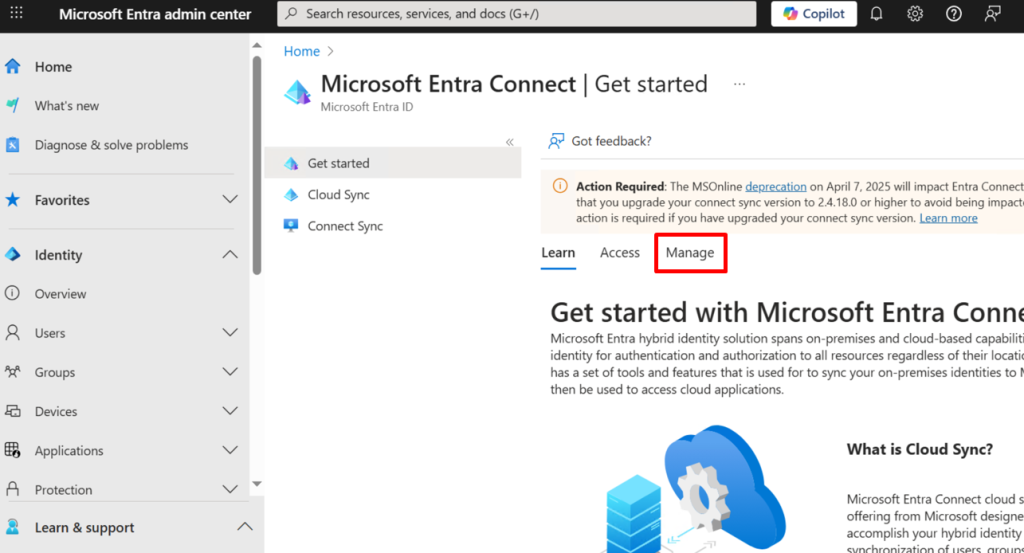
- 画面下部の[Manage from on-premises: Connect Sync(オンプレミスから管理: Connect 同期)]の項目からダウンロードを押下します。
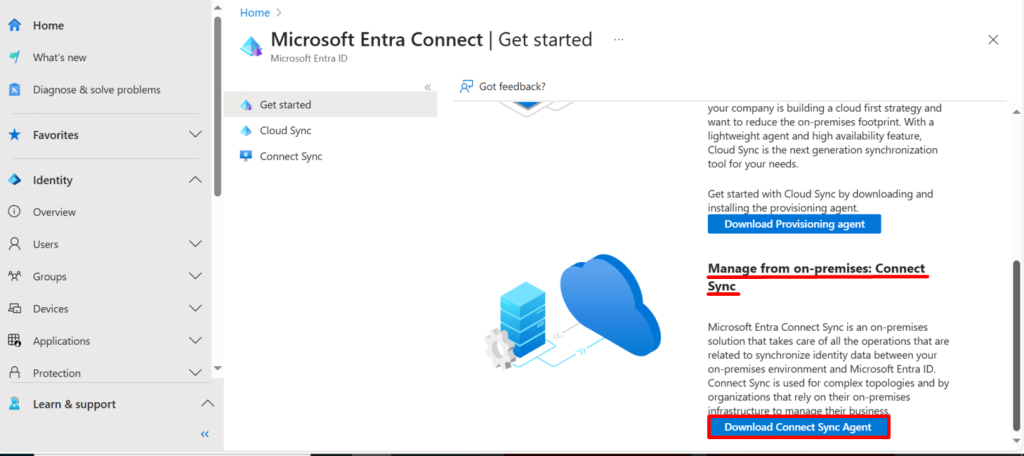
- [Accept terms & download(利用条件に同意してダウンロードする)]を押下します。
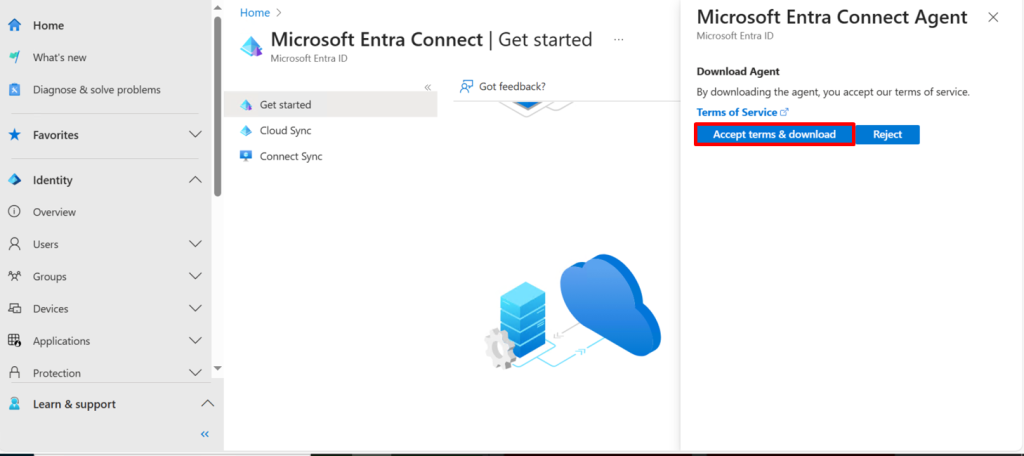
- インストールされた[AzureAdConnect.msi]を実行します。

- 完了するとMicrosoft Entra Connect Syncのセットアップ画面が表示されます。
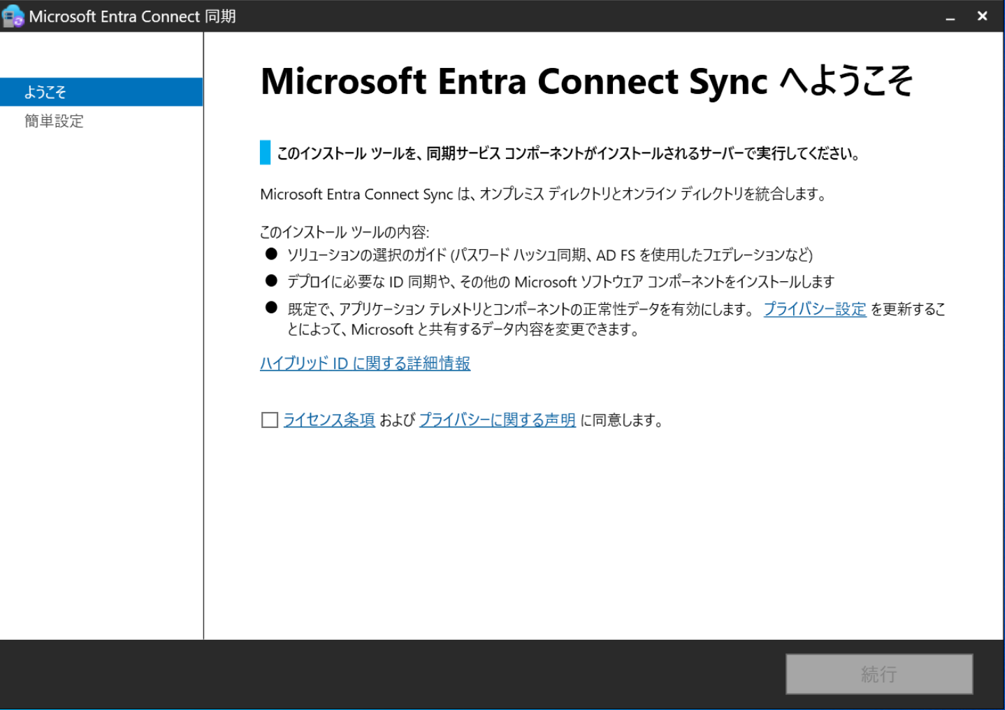
以上が Microsoft Entra Connect Sync を Entra管理センター からインストールする手順となります。
まとめ
4月ごろまではmicrosoft.learn経由でMicrosoft Entra Connect Syncのインストールが可能でしたが、現在はEntra管理センターからのみとなっているようです。
手順に関してご参考になれば幸いです。

 (この記事が参考になった人の数:6)
(この記事が参考になった人の数:6)